Sådan føjes et tilpasset ikon til dine tommelfinger
Microsoft Windows Vista Vindovs 7 / / March 18, 2020
 Nogensinde ønsket at have et tilpasset ikon vises hver gang du tilslutter dit flashdrev eller den eksterne USB-lagerenhed? I dag dækker vi den nemmeste måde at gøre dette på!
Nogensinde ønsket at have et tilpasset ikon vises hver gang du tilslutter dit flashdrev eller den eksterne USB-lagerenhed? I dag dækker vi den nemmeste måde at gøre dette på!
Trin 1 - Valg af et ikon
OK, så for at dette fungerer, har du brug for et flashdrev eller en USB-ekstern harddisk. Start med at vælge et ikon. Ikonet skal være en .ico-fil med en maksimal opløsning på 256 × 256 pixels (Vista og 7). Tip - hvis du har en .png-fil og ønsker at lave et ikon ud af den, kan du bruge websteder som ConvertIcon og ConvertIco (ja, det er kun 1 bogstav forskellige, men de to websteder er ganske forskellige).
Trin 2 - Indtastning af kommandoer i .INF-filen
Når du har fået dit ikon klar, skal vi oprette et .inf fil, der giver kommandoen for at bruge ikonet som dit USB-drevs miniature.
Gå til Start> Alle programmer> Tilbehør> Notepad for at åbne et nyt notepad-vindue. Derfra skal du Type i følgende kommando i Notepad-vinduet (se skærmbillede nedenfor):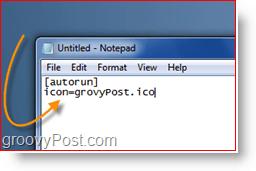
Skriv denne kommando ned, og erstatt "groovyPost" med filnavnet på dit ikon. Advarsel - der skal være
Trin 3 - Gemme filen med en brugerdefineret udvidelse
Dernæst skal vi gøre det Gemme filen som autorun.inf. Fra notepad, KlikFil, Gem som
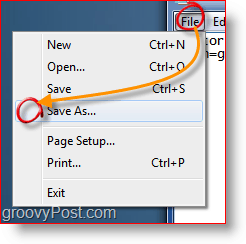
Vælg type af filen, der skal være "Alle filer". Dette giver os mulighed for at indtaste en brugerdefineret udvidelse i filnavnsfeltet.
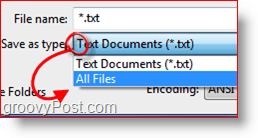
Lave om filnavnet til autorun.inf ogKlik Gemme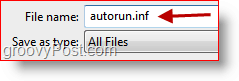
Husk, hvor du gemte din fil!
Trin 4 - Kopiering og indsætning
Herefter skal du kopiere begge filer til din USB-lagerenhed. Bemærk - begge filer skal placeres direkte på ROOT på flashdrevet. Anbring ikke filerne i nogen mapper / undermapper. Fra flashdrevet (ikke i nogen mapper eller dokumentmapper), så autorun-filen gør det er job.
I mit tilfælde har jeg et ikon, der hedder groovyPost, så den anden linje i kommandoen er "icon = groovyPost.ico". Lad os nu kopiere filerne til flashdrevet.
Sørg for, at begge filer er valgt, og højreklik derefter på en af dem, vælg "Kopier" fra genvejsmenuen.
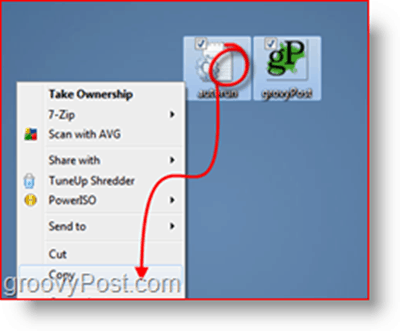
Gå derefter til Min computer og find og åbn dit flashdrev. Derefter Højreklik på en blank hvid plet og Kliksæt ind
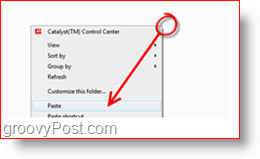
Trin 5 - Frakobl & stik
Frakobl flashdrevet, og sæt det i igen. Dit tilpassede ikon skal vises.
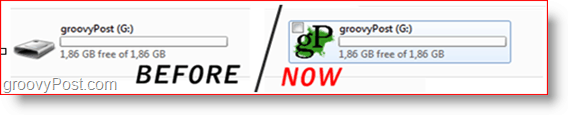
Det er det! Du er færdig!
Det er et sjovt, groovy lille trick, der er BUNDET for at imponere alle dine ikke-groovyReader-venner! Jeg fandt personligt tricket, efter at jeg formaterede mit Western Digital External Studio Drive og mistede det tilpassede ikon. Heldigvis er tricket temmelig enkelt, og jeg var tilbage og kørte på ingen tid!



